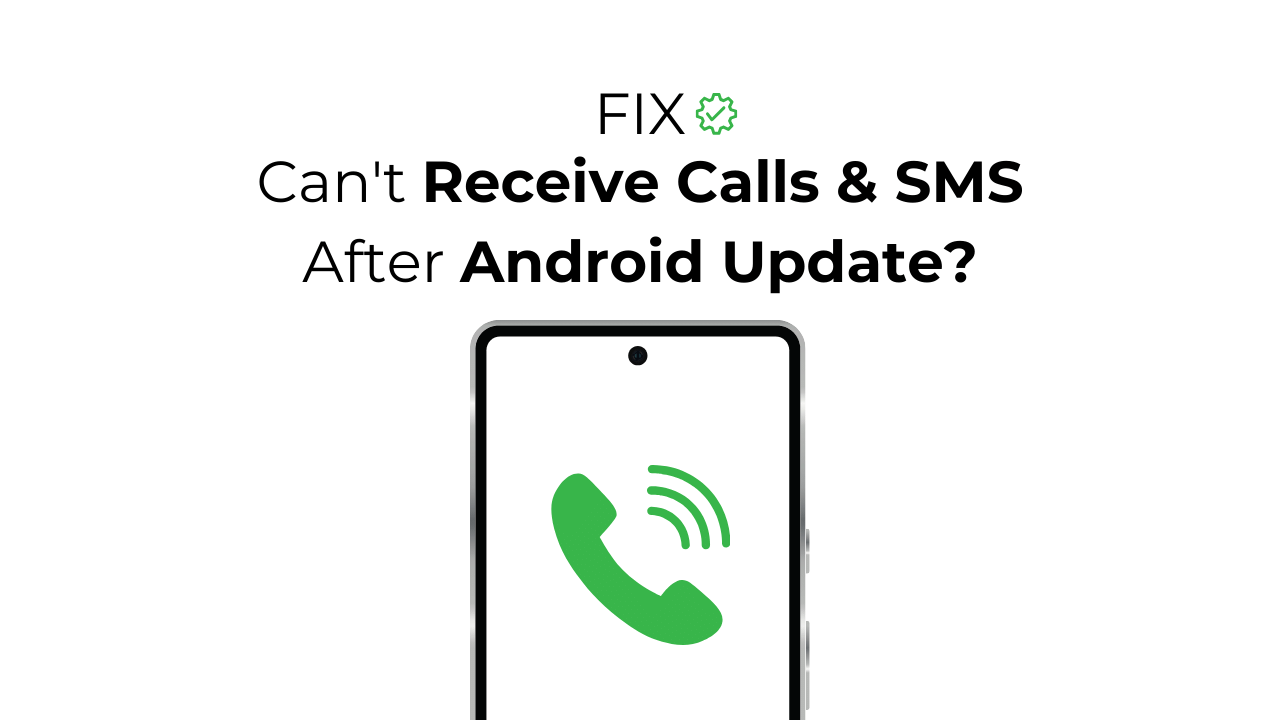
Gli aggiornamenti Android sono fantastici perché apportano nuove funzionalità, miglioramenti delle prestazioni del sistema, correzioni di bug e altro ancora. Tuttavia, alcuni aggiornamenti potrebbero causare problemi al dispositivo e causare più danni che benefici.
Molti utenti Android hanno recentemente sperimentato la stessa cosa. Secondo gli utenti, dopo aver installato l’aggiornamento Android 14, non sono in grado di effettuare/ricevere chiamate o scambiare SMS.
Il problema non si limita ad Android 14. Ogni volta che gli utenti installano una nuova versione di Android, che sia Android 11, 12, 13 e così via, iniziano ad affrontare problemi come l’impossibilità di ricevere chiamate e messaggi.
spettacolo
Non riesci a ricevere chiamate e SMS dopo l’aggiornamento Android? 9 modi per risolverlo
Pertanto, se non riesci a ricevere chiamate e messaggi dopo l’aggiornamento di Android, segui questo articolo. Di seguito, abbiamo condiviso alcune semplici soluzioni per risolvere l’impossibilità di Android di ricevere chiamate e SMS dopo l’aggiornamento. Iniziamo.
1. Riavvia il tuo telefono Android

Se hai appena installato un nuovo aggiornamento della versione Android e non riesci a effettuare o ricevere chiamate/SMS, devi riavviare il tuo dispositivo Android.
Il riavvio rimuoverà probabilmente i bug e i problemi che potrebbero entrare in conflitto con i servizi di rete del tuo telefono.
Per riavviare il tuo telefono Android, tieni premuto il pulsante di accensione. Quando viene visualizzato il menu Alimentazione, seleziona Riavvia. Dopo il riavvio, controlla se puoi effettuare o ricevere chiamate e SMS.
2. Controlla la potenza del segnale di rete
Il tuo gestore di rete potrebbe essere sottoposto a lavori di manutenzione; quindi, stai affrontando problemi.
Se la potenza del segnale di rete nella tua zona è generalmente eccellente ma recentemente è risultata scarsa, il problema potrebbe riguardare il tuo operatore di telecomunicazioni.
Puoi contattare il tuo fornitore di telecomunicazioni e chiedere se c’è un problema in corso. Se confermano un problema, puoi semplicemente aspettare.
3. Disattiva la modalità aereo
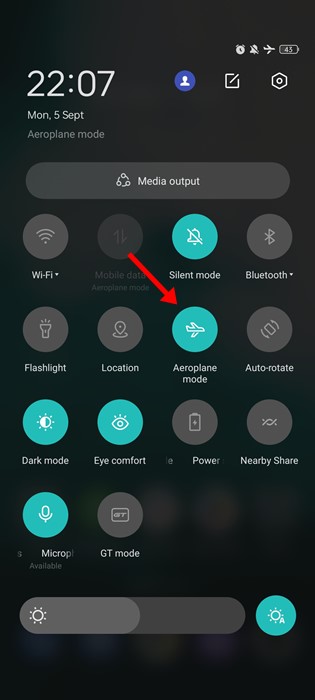
Bug e problemi negli aggiornamenti della versione Android possono impedire la visualizzazione dell’icona della modalità aereo nella barra di stato.
Pertanto, è possibile che la modalità aereo sia abilitata sul tuo dispositivo; pertanto, non puoi effettuare o ricevere chiamate/SMS.
Per disattivare la modalità aereo sul tuo dispositivo Android, abbassa l’otturatore delle notifiche e tocca l’icona della modalità aereo.
4. Disabilita la modalità Non disturbare
La modalità DND su Android silenzia tutti i suoni e le vibrazioni provenienti da chiamate e notifiche. Quando una chiamata passa attraverso la modalità DND, vedrai solo un ticchettio di notifica di chiamata in arrivo nella barra di stato.
Per eliminare questa possibilità, devi disattivare la modalità Non disturbare anche sul tuo Android. Ecco come farlo.
1. Avvia l’app Impostazioni sul tuo Android.

2. Quando si apre l’app Impostazioni, tocca Suono e vibrazione.
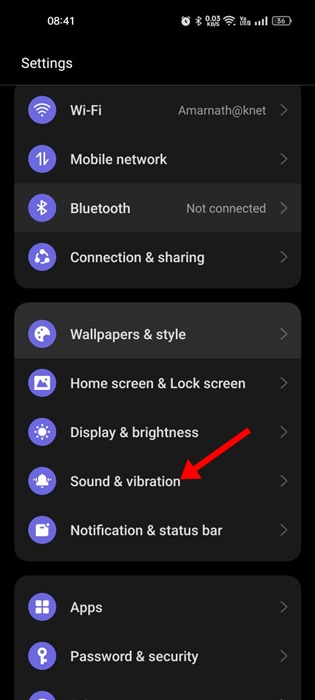
3. In Suono e vibrazione, tocca Non disturbare.
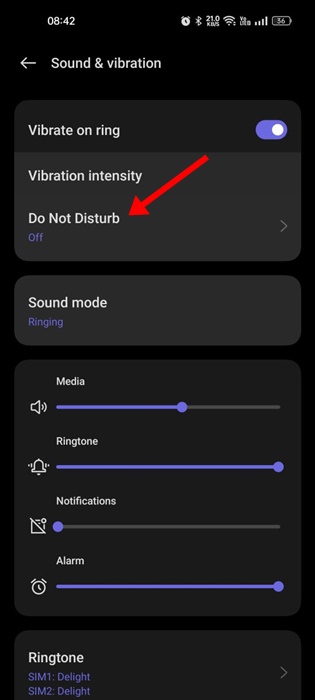
4. Nella schermata successiva, assicurati che l’interruttore accanto a Non disturbare sia disabilitato.
Ecco come puoi disattivare la modalità Non disturbare su uno smartphone Android.
5. Accendi/Spegni la scheda SIM
Se disponi di un moderno telefono Android, non è necessario espellere la scheda SIM per disabilitarla. Puoi disattivare la tua scheda SIM dalla scheda SIM.
La disattivazione della scheda SIM risolverà i problemi che potrebbero impedirti di rispondere o effettuare una chiamata. Ecco cosa devi fare.
1. Avvia l’app Impostazioni sul tuo telefono Android.

2. Quando si apre l’app Impostazioni, tocca Rete mobile.
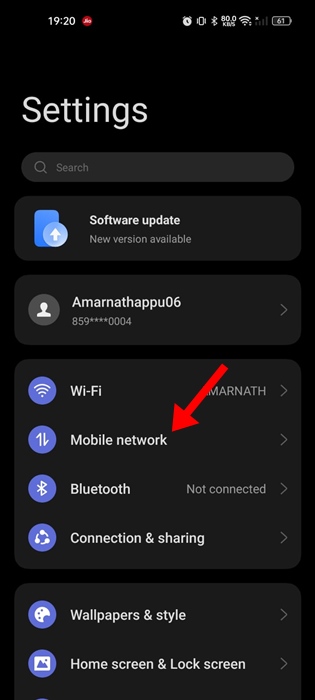
3. Nella schermata Rete mobile, tocca la tua scheda SIM.
4. Nella schermata successiva, disattiva l’interruttore accanto a Abilita. Ciò disabiliterà la tua scheda SIM.
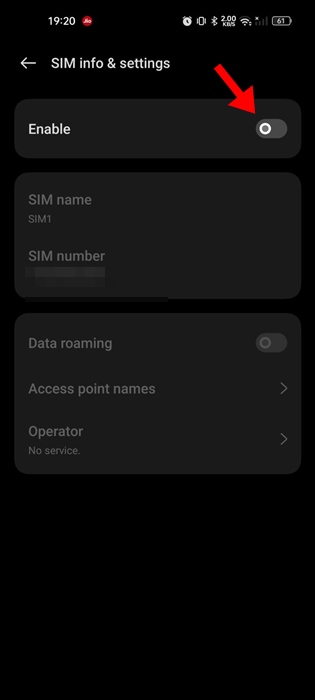
5. Attendi semplicemente qualche secondo e abilita nuovamente l’interruttore. Ciò dovrebbe abilitare la scheda SIM sul tuo telefono.
Questo è tutto! Ecco come puoi attivare/disattivare la tua scheda SIM per correggere l’impossibilità di ricevere chiamate e messaggi dopo l’aggiornamento di Android.
6. Reinserire la scheda SIM
Forse le vecchie impostazioni della SIM non sono compatibili con la versione di Android che hai appena installato. In questo caso, puoi rimuovere la scheda SIM e reinserirla per recuperare le nuove impostazioni.
Il tuo provider di telecomunicazioni registrerà il tuo nuovo telefono e ti invierà le impostazioni della SIM. Una volta che il tuo telefono è stato attivato correttamente sulla rete, dovresti essere in grado di ricevere chiamate e SMS.
È possibile utilizzare il perno di espulsione della SIM per aprire lo slot della scheda SIM. Dopo aver aperto lo slot, rimuovi la scheda SIM, reinseriscila e reinserisci lo slot. Successivamente, accendi lo smartphone e controlla se questo risolve il problema Impossibile ricevere chiamate e SMS dopo il problema di aggiornamento di Android.
7. Controllare le impostazioni di inoltro delle chiamate
Potresti aver abilitato accidentalmente la funzione di inoltro di chiamata sul tuo telefono, che reindirizza tutte le tue chiamate a un numero diverso.
Pertanto, se il tuo telefono non riesce ancora a ricevere chiamate, è ora di controllare le impostazioni di inoltro delle chiamate. Ecco cosa devi fare.
1. Avvia l’app Telefono sul tuo Android.
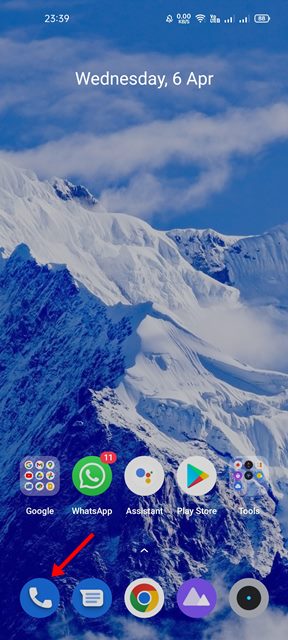
2. Successivamente, tocca i tre punti nell’angolo in alto a destra.
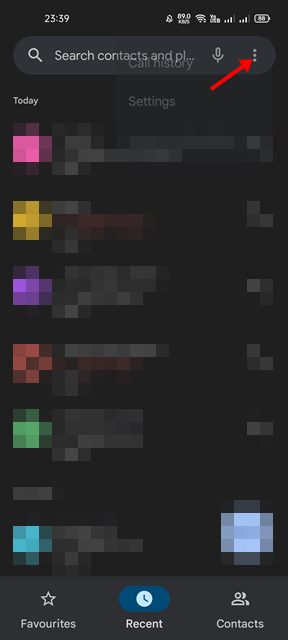
3. Nel menu visualizzato, seleziona Impostazioni.
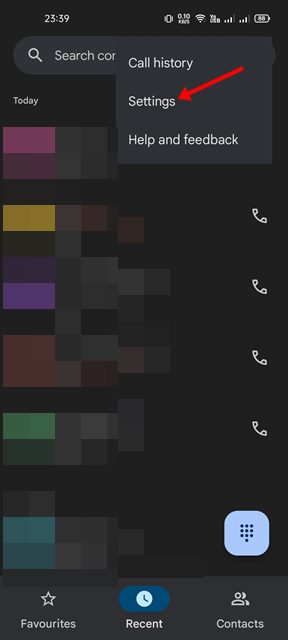
4. Nelle Impostazioni, tocca Account di chiamata.
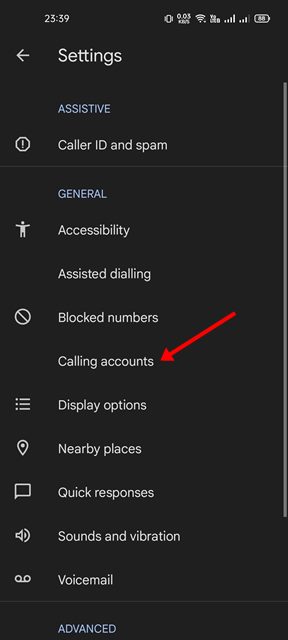
5. Nella schermata successiva toccare Deviazione di chiamata.
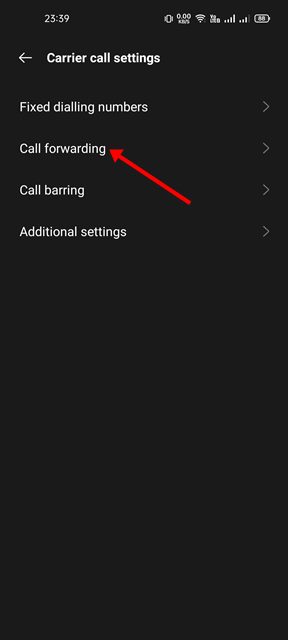
6. Nella schermata successiva, assicurati che l’interruttore accanto a “Avanti sempre” sia disattivato.
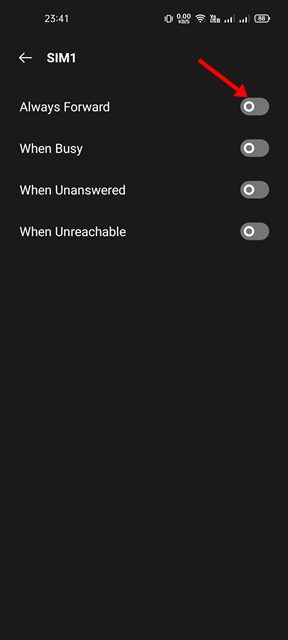
Questo è tutto! Ciò disattiverà la funzione di inoltro delle chiamate sul tuo telefono Android.
8. Ripristina le impostazioni di rete
Il ripristino delle impostazioni di rete troverà e risolverà tutti i problemi relativi alla rete. Gli utenti spesso devono ripristinare le impostazioni di rete per far funzionare le cose, soprattutto dopo aver installato un aggiornamento Android.
Tuttavia, tieni presente che il ripristino delle impostazioni di rete rimuoverà le reti WiFi, i dispositivi Bluetooth, ecc. salvati. Ecco come eseguire un ripristino delle impostazioni di rete su uno smartphone Android.
1. Avvia l’app Impostazioni sul tuo Android e tocca Impostazioni aggiuntive/di sistema o Gestione generale.

2. Nella schermata successiva, toccare Backup e ripristino.

3. Nella schermata Backup e ripristino, toccare Ripristina telefono.
4. Nella schermata Ripristina telefono, toccare Ripristina impostazioni di rete.

5. Apparirà una richiesta di conferma; toccare Ripristina impostazioni di rete.
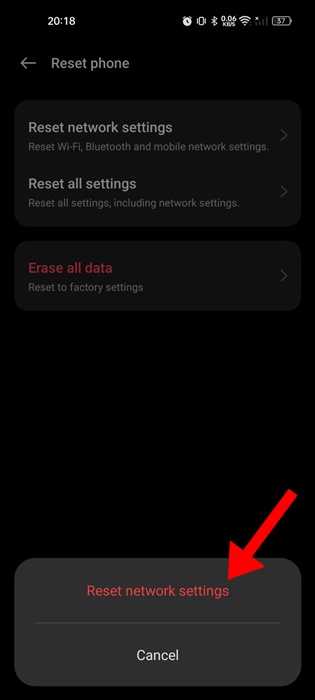
Questo è tutto! Ora devi attendere il completamento del processo. Una volta completato, controlla se sei in grado di ricevere chiamate o SMS.
9. Aggiorna il tuo telefono

Potresti aver aggiornato di recente il tuo telefono, ma se l’aggiornamento precedente ha interrotto la capacità del tuo telefono di effettuare o ricevere chiamate/SMS, un altro aggiornamento contenente la correzione potrebbe essere in arrivo.
Puoi contattare il produttore del tuo telefono e chiedere loro di esaminare il problema. Se si tratta di un bug/problema tecnico del sistema operativo, potresti non essere il solo ad affrontare lo stesso problema.
Pertanto, è importante verificare frequentemente gli aggiornamenti disponibili. Se è disponibile un aggiornamento, scaricalo e installalo per risolvere il problema.
Quindi, questi sono alcuni semplici passaggi per risolvere l’impossibilità di ricevere chiamate e SMS su Android dopo l’aggiornamento. Fateci sapere se avete bisogno di ulteriore aiuto su questo argomento nei commenti. Inoltre, se trovi utile questa guida, non dimenticare di condividerla con i tuoi amici.

